利用注册表关闭窗口智能化排列
来源:www.laobaicai.net 发布时间:2014-06-19 15:07
很多用户反映,在操作win7系统过程中,如果将窗口移动到桌面的边缘,窗口就会自动最大化,特别烦人。win7的这项功能称之为窗口智能化排列,有时候很方便,但更多的是造成了不便。老白菜小编今天就要来教大家如何关闭着个烦人的窗口智能化排列功能。
1.使用组合快捷键“win+r”打开运行,输入“regedit”,回车确定
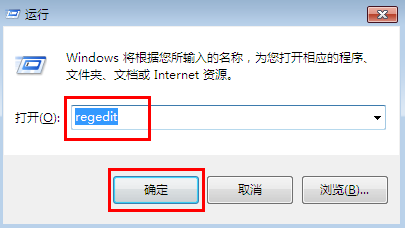
2.打开注册表编辑器后,从左边栏目依次点击进入“HKEY_CURRENT_USER” — “Control Panel” — “Desktop”,然后将最右方的滚动条下拉至最底部,双击最后一个选项“WindowsArrangementActive”,如下图所示。
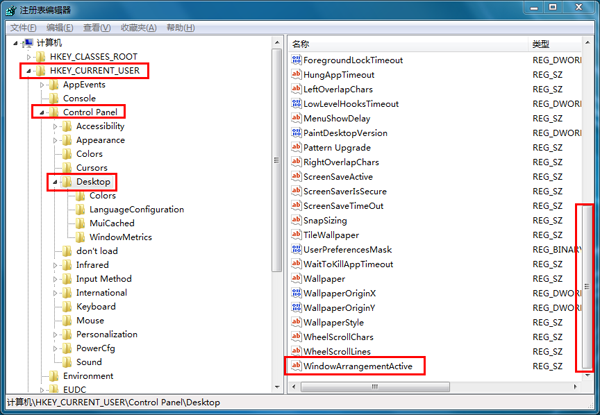
3.弹出编辑字符串后,在数值数据一栏中将数字改成“0”,然后按“确定”按钮保存退出,如下图
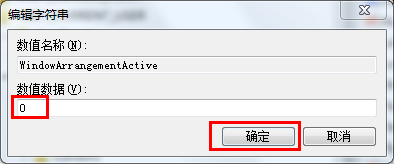
4.注销之后,设置即生效。
通过以上步骤,窗口智能化排列功能就关闭了,如果想要重新开启这项功能,还是一样的步骤,只需要将第三步中的数字从“0”改回“1”并且注销即可。
下一篇:巧妙设置浏览器权限阻止弹出窗口
推荐阅读
"win10系统亮度调节无效解决方法介绍"
- win10系统没有亮度调节解决方法介绍 2022-08-07
- win10系统关闭windows安全警报操作方法介绍 2022-08-06
- win10系统无法取消屏保解决方法介绍 2022-08-05
- win10系统创建家庭组操作方法介绍 2022-08-03
win10系统音频服务未响应解决方法介绍
- win10系统卸载语言包操作方法介绍 2022-08-01
- win10怎么还原系统 2022-07-31
- win10系统蓝屏代码0x00000001解决方法介绍 2022-07-31
- win10系统安装蓝牙驱动操作方法介绍 2022-07-29
老白菜下载
更多-
 老白菜怎样一键制作u盘启动盘
老白菜怎样一键制作u盘启动盘软件大小:358 MB
-
 老白菜超级u盘启动制作工具UEFI版7.3下载
老白菜超级u盘启动制作工具UEFI版7.3下载软件大小:490 MB
-
 老白菜一键u盘装ghost XP系统详细图文教程
老白菜一键u盘装ghost XP系统详细图文教程软件大小:358 MB
-
 老白菜装机工具在线安装工具下载
老白菜装机工具在线安装工具下载软件大小:3.03 MB










